Comment vider le cache sur votre iPhone fonctionnant sous iOS 17
Considérez votre iPhone comme un espace de travail : plus il est propre, mieux il fonctionne. Ce guide explique comment vider le cache de votre iPhone, aidant votre appareil à fonctionner plus rapidement et plus efficacement. De l’entretien de routine à la résolution des réponses lentes, ces étapes simples vous aideront à gérer le cache de votre iPhone et à maintenir ses performances optimales. 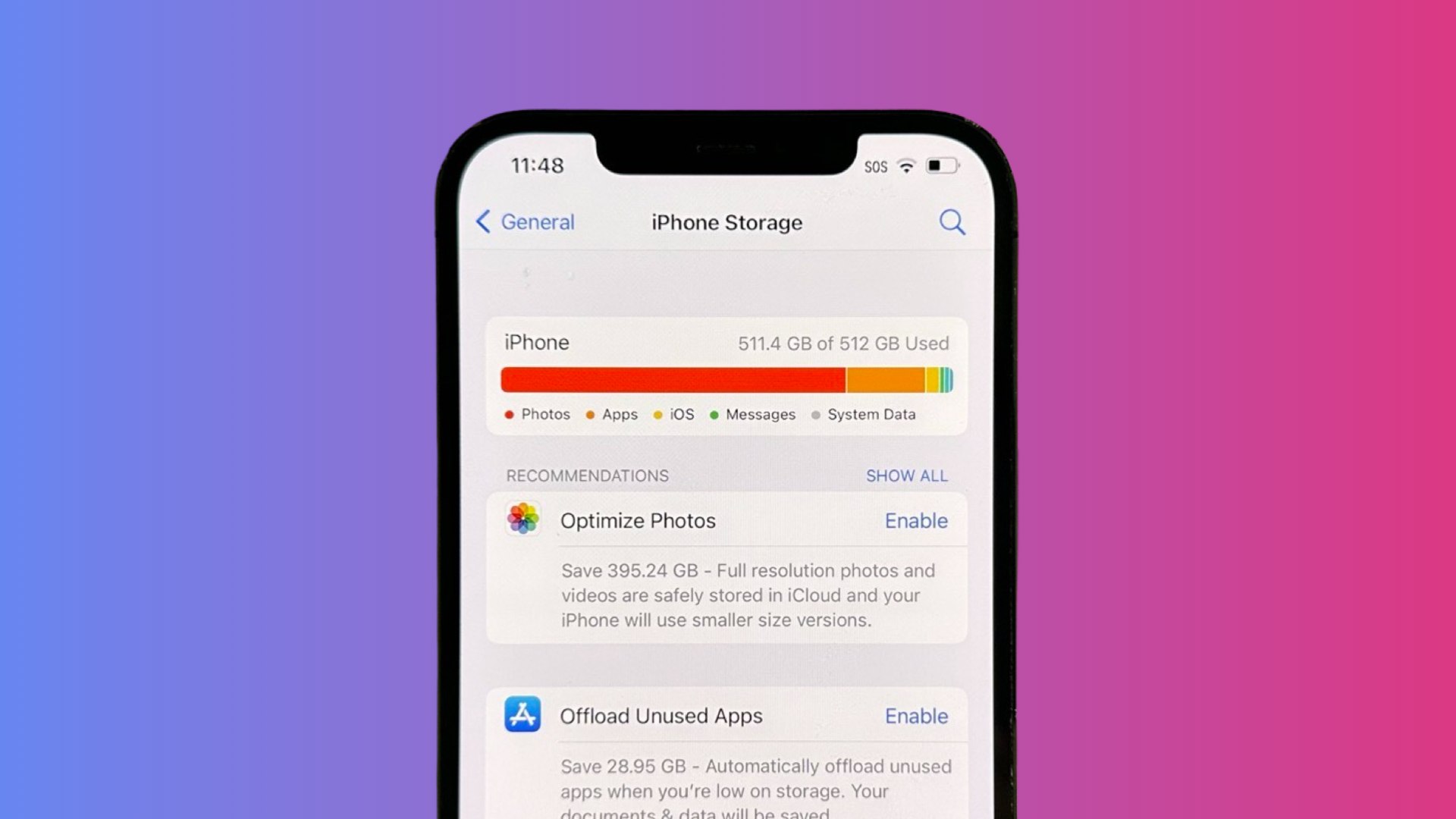
Pourquoi avez-vous besoin d’un cache sur iPhone
Sur votre iPhone, le cache sur votre iPhone sert d’espace de stockage temporaire qui accélère la vitesse de chargement des applications et des sites web. Lorsque vous ouvrez une application pour la première fois, votre iPhone sauvegarde certaines données, comme vos paramètres et vos visuels, pour que l’application soit prête à l’emploi plus rapidement la prochaine fois que vous l’ouvrirez. Ces données stockées signifient que l’application n’a pas à tout recharger à partir de zéro, ce qui lui permet de se lancer plus rapidement et d’améliorer votre expérience globale. Le même principe s’applique lorsque vous naviguez sur des sites web avec votre iPhone; les données des sites que vous avez visités sont stockées pour que les pages se chargent plus rapidement lors des visites ultérieures. Le cache offre plusieurs avantages, notamment :
- Utilisation réduite des données, car les données récurrentes sont récupérées à partir du cache au lieu d’être téléchargées à plusieurs reprises.
- Vitesse et réactivité accrues des applications et de la navigation web.
- Performance générale de l’appareil améliorée, conduisant à une meilleure expérience utilisateur.
Cependant, au fil du temps, l’accumulation de cache peut également entraîner des problèmes. Si le cache n’est pas vidé périodiquement, il peut occuper un espace de stockage important sur l’iPhone. De plus, comme les données mises en cache peuvent devenir obsolètes, les utiliser peut entraîner des dysfonctionnements des applications ou le chargement d’anciennes versions de pages web.
Pourquoi un iPhone a-t-il besoin d’un nettoyage du cache ?
Bien que les données en cache améliorent l’expérience utilisateur en accélérant les temps de chargement des applications et en réduisant l’utilisation des données, elles peuvent également entraîner certains problèmes si elles ne sont pas correctement gérées. Au fil du temps, à mesure que de plus en plus de données sont stockées, il peut devenir nécessaire de vider le cache de votre iPhone. Cela peut aider de la manière suivante :
- Libération d’espace de stockage : Les données en cache, en particulier celles des applications et sites web fréquemment utilisés, peuvent s’accumuler au fil du temps et occuper une part importante du stockage de votre iPhone. Effacer le cache peut ainsi aider à libérer de l’espace de stockage, ce qui peut être utilisé pour d’autres applications, photos, ou vidéos.
- Améliorer les performances de l’application : Les données en cache obsolètes peuvent parfois causer des dysfonctionnements ou ralentissements des applications. En vidant le cache, vous donnez essentiellement à l’application un “nouveau départ”, ce qui peut parfois améliorer ses performances.
- Dépannage de la fonctionnalité de l’application : Parfois, vider le cache peut aider à résoudre des problèmes au sein des applications qui ne fonctionnent pas correctement. Cela est dû au fait que le cache peut contenir des données corrompues ou obsolètes qui causent un comportement erratique de l’application.
- Maintenir la confidentialité: Effacer régulièrement le cache aide à protéger votre vie privée en supprimant les données stockées qui pourraient inclure des informations sensibles.
Cependant, il est important de noter que lorsque vous effacez votre cache, certains sites web peuvent se charger plus lentement la prochaine fois que vous les visitez, car votre iPhone devra télécharger à nouveau toutes les données. De plus, vous pouvez également constater que certaines applications ne se souviennent pas de vos préférences ou de vos réglages.
Comment vider le cache sur iPhone
Dans cette section, nous examinons en détail, méthode par méthode, comment effacer efficacement le cache sur votre iPhone. Du navigateur par défaut Safari à diverses applications populaires, ces méthodes sont conçues pour garantir que votre iPhone fonctionne de manière fluide et efficace. Explorons chaque méthode.
Méthode 1: Redémarrez votre iPhone
Avant de plonger dans les méthodes de nettoyage du cache, un point de départ simple mais efficace consiste à redémarrer votre iPhone. Redémarrer votre appareil peut effacer le cache temporaire et résoudre les petits problèmes logiciels. Voici comment redémarrer votre iPhone en quelques étapes simples.
Pour les iPhones avec Face ID (iPhone X et versions ultérieures)
- Appuyez et maintenez le bouton latéral et le bouton de volume : Appuyez simultanément sur le bouton de volume haut ou bas et le bouton latéral jusqu’à ce que deux options de curseur apparaissent.
- Glissez pour éteindre : Faites glisser le curseur indiquant ‘Glissez pour éteindre’ vers la droite. Votre iPhone commencera à s’éteindre.
- Attendez l’extinction : Une fois que l’écran devient noir, votre iPhone est éteint. Attendez environ 30 secondes pour vous assurer qu’il est complètement éteint.
- Redémarrez l’iPhone : Appuyez et maintenez le bouton latéral à nouveau jusqu’à ce que le logo Apple apparaisse. Relâchez le bouton et attendez que votre iPhone termine de démarrer.
Pour iPhones avec un bouton Home (iPhone 8 et précédents)
- Appuyez et maintenez le bouton supérieur (ou latéral) : Maintenez enfoncé le bouton supérieur (ou latéral) jusqu’à ce que le curseur ‘Éteindre’ apparaisse à l’écran.
- Balayez pour éteindre : Glissez le curseur, et votre iPhone s’éteindra.
- Attendez l’extinction : Accordez quelques secondes pour vous assurer que le téléphone est complètement éteint.
- Redémarrez l’iPhone : Appuyez et maintenez à nouveau le bouton supérieur (ou latéral) jusqu’à ce que le logo Apple apparaisse. Relâchez le bouton et laissez votre iPhone redémarrer.
Méthode 2: Effacer le cache de Safari
Safari, le navigateur web par défaut sur tous les iPhones, stocke régulièrement des données en cache pour améliorer la vitesse de navigation en gardant une trace de vos visites et de votre activité. Bien que cela aide les pages web à se charger plus rapidement, cela peut aussi s’accumuler et ralentir votre appareil avec le temps. En effaçant régulièrement le cache de Safari, vous pouvez rafraîchir votre expérience de navigation, aider les pages web à se charger correctement, et optimiser les performances globales de votre iPhone. Voici les étapes détaillées pour effacer efficacement le cache dans Safari :
- Ouvrez l’‘Paramètres’ application sur votre iPhone.
- Faites défiler vers le bas et touchez ‘Safari’.
- Touchez ‘Effacer l’historique et les données de site web’.
- Dans la fenêtre de confirmation, touchez ‘Supprimer l’historique et les données’.
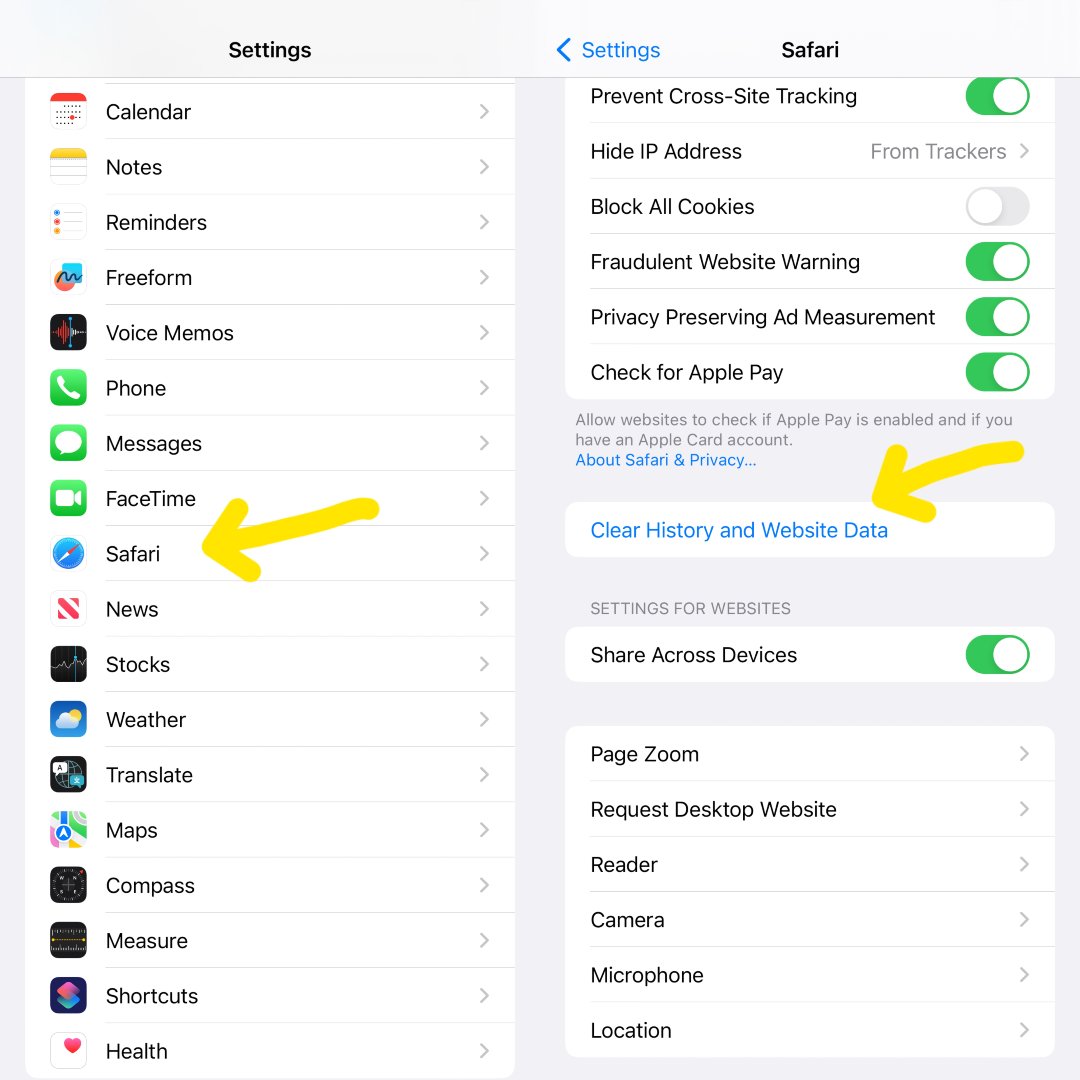
Méthode 3: Supprimer le cache des applications individuelles
Les différentes applications stockent le cache de manière unique. Cette section se concentre sur la façon de vider individuellement le cache des applications couramment utilisées, telles que Twitter, TikTok et Chrome. Suivez ces instructions spécifiques aux applications pour libérer de l’espace sur votre iPhone.
Effacer le cache Twitter
- Ouvrez l’application Twitter, appuyez sur l’icône de votre compte dans le coin supérieur gauche de l’écran.
- Appuyez sur ‘Paramètres et confidentialité’, faites défiler vers le bas et appuyez sur ‘Accessibilité, affichage et langues’.
- Appuyez sur ‘Utilisation des données’.
- Ici, vous verrez ‘Stockage de médias’ et ‘Stockage web’. Appuyez sur chacun d’eux et sélectionnez l’option ‘Effacer le stockage de médias’ ou ‘Effacer tout le stockage web’.
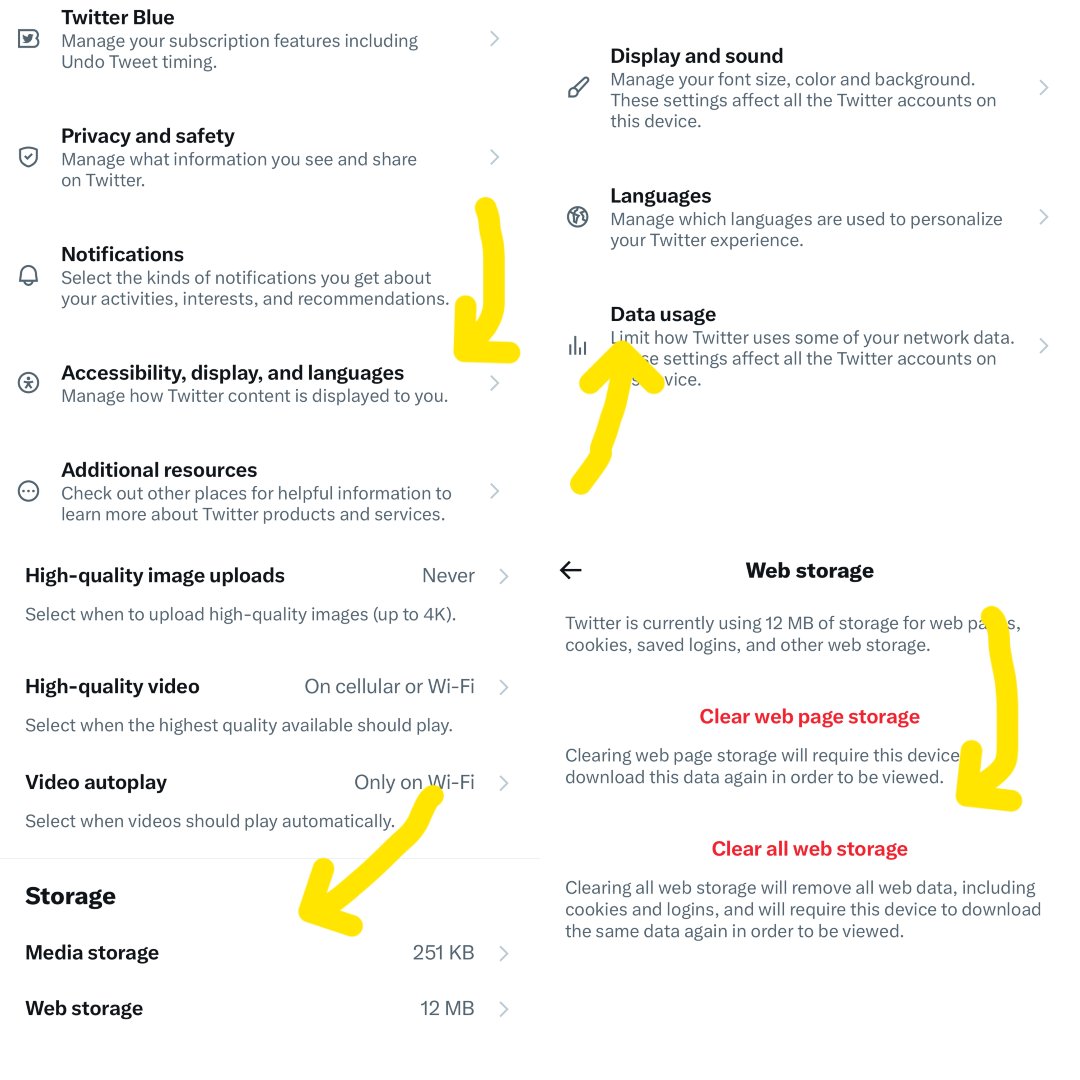
Effacer le cache de TikTok
- Ouvrez TikTok et appuyez sur votre profil dans le coin inférieur droit de l’écran.
- Appuyez sur le menu hamburger dans le coin supérieur droit de l’écran et appuyez sur ‘Paramètres et confidentialité’.
- Faites défiler vers le bas jusqu’à ‘Cache et Données Cellulaires’ et appuyez sur ‘Libérer de l’espace’.
- Appuyez sur ‘Vider le cache TikTok’, puis appuyez de nouveau sur ‘Effacer’.
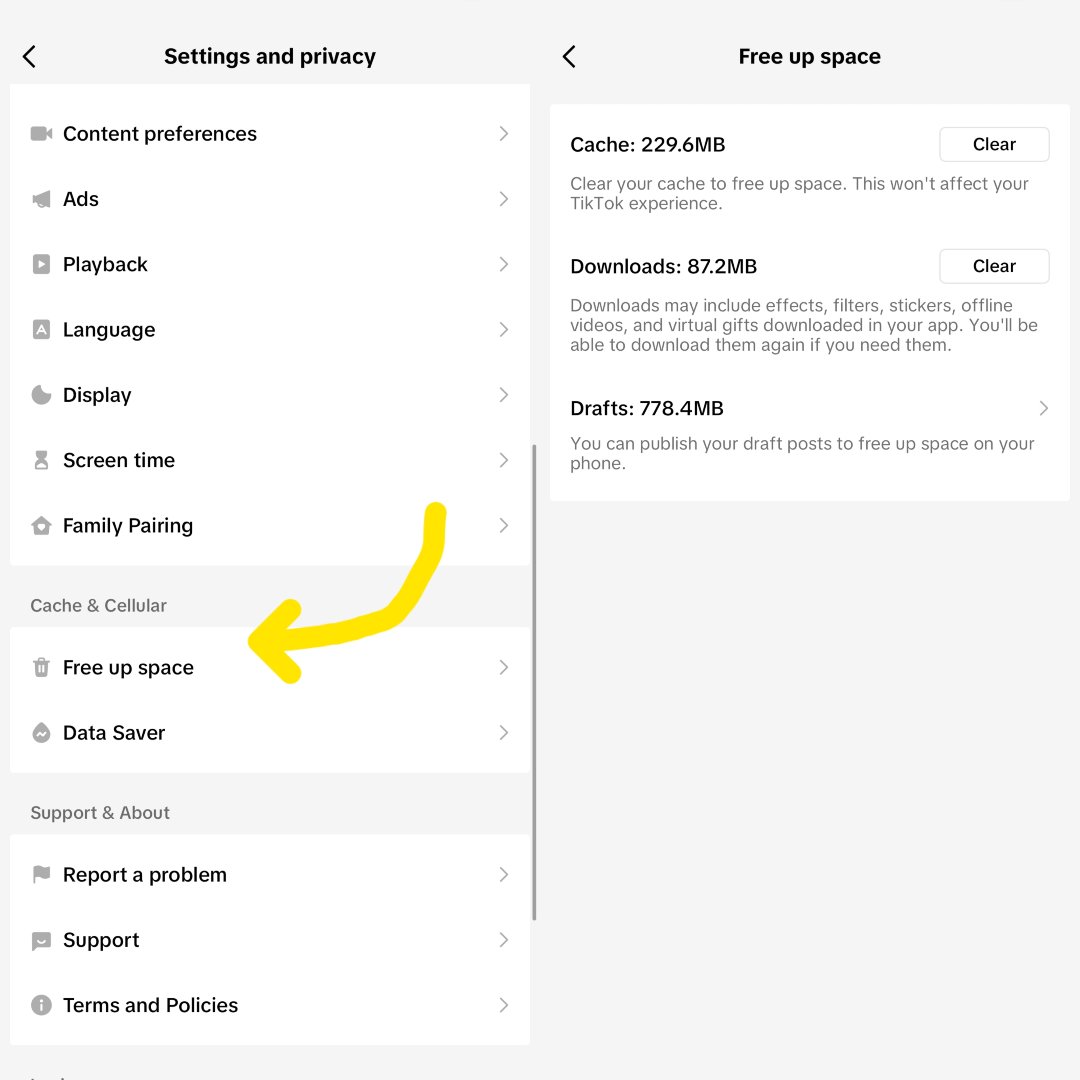
Effacer le cache Chrome sur iPhone
- Ouvrez l’application Chrome sur votre iPhone.
- Appuyez sur le menu à trois points en bas à droite de l’écran.
- Dans le menu qui apparaît, appuyez sur ‘Effacer les données de navigation’.
- Cochez ‘Historique de navigation’, ‘Cookies, données de site’ et ‘Images et fichiers en cache’.
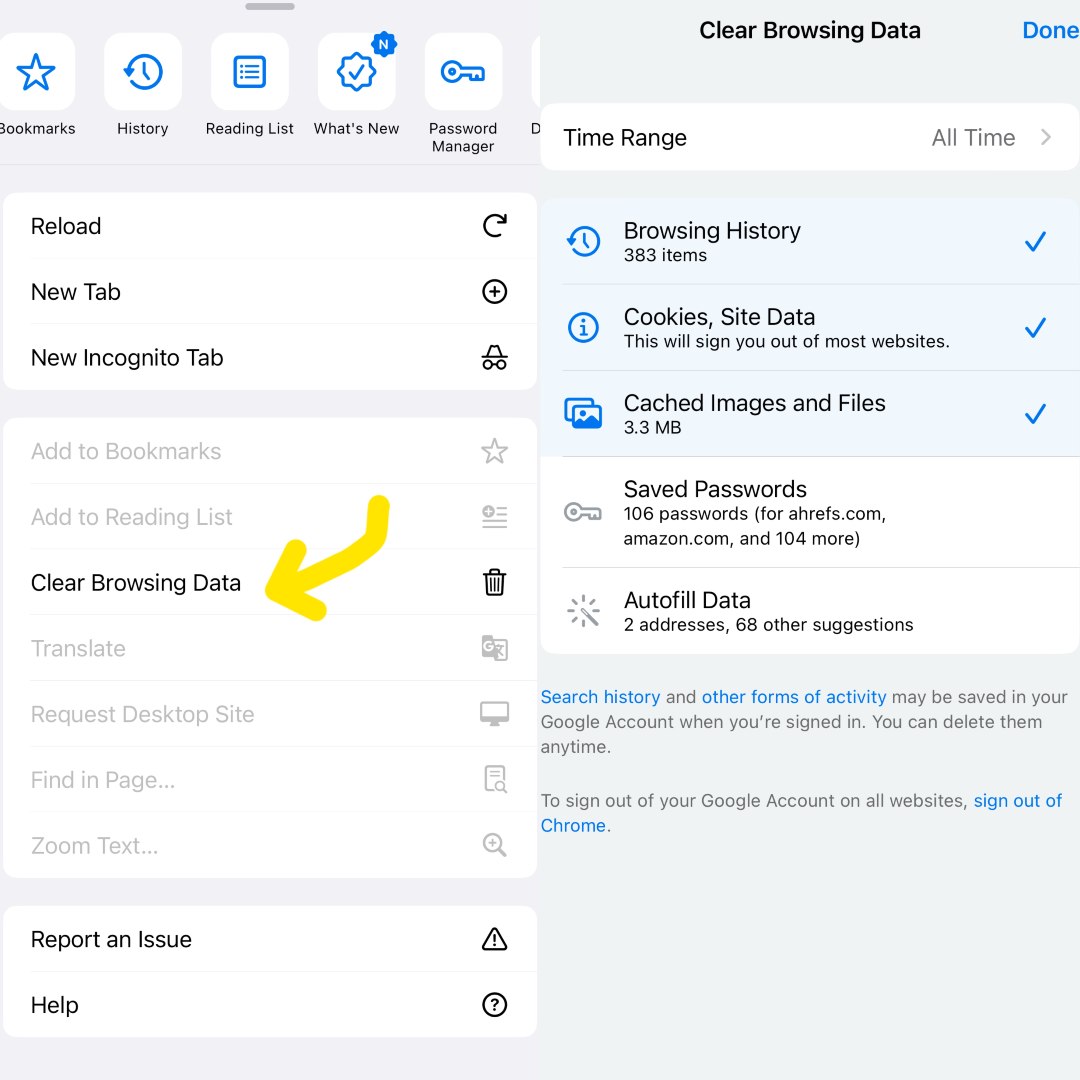
Effacer le cache de Snapchat
- Ouvrez Snapchat et appuyez sur l’icône de votre compte.
- Appuyez sur l’icône d’engrenage des paramètres dans le coin supérieur droit de l’écran et faites défiler jusqu’à ‘Effacer les données’.
- Recherchez ‘Effacer le cache’ tout en bas de l’écran et appuyez dessus.
Méthode 4: Utiliser la fonctionnalité de déchargement des applications inutilisées
La fonctionnalité « Désinstaller les apps inutilisées » est une manière innovante de gérer le stockage de votre iPhone. Elle aide à supprimer les données mises en cache et à libérer de l’espace en désinstallant les applications que vous n’utilisez pas fréquemment. Voici comment utiliser cette fonctionnalité efficacement.
- Allez dans ‘Paramètres’ et appuyez sur ‘App Store.’
- Activez l’option ‘Supprimer les applications inutilisées’. Cela supprimera les applications moins utilisées tout en conservant leurs données et documents, libérant ainsi de l’espace de stockage.

Méthode 5: Mettez à jour vers le dernier iOS
Garder votre iPhone à jour avec la dernière version d’iOS ne concerne pas seulement l’accès à de nouvelles fonctionnalités ; cela inclut également des optimisations de performance. Les mises à jour régulières sont souvent accompagnées d’améliorations qui peuvent aider à mieux gérer le cache de votre appareil.
- Ouvrez ‘Paramètres’ et appuyez sur ‘Général.’
- Appuyez sur ‘Mise à jour logicielle.’ Si une mise à jour est disponible, appuyez sur ‘Télécharger et installer.’
N’oubliez pas que chaque nouvelle mise à jour iOS propose généralement plusieurs améliorations de performance et correctifs de bugs qui aident votre appareil à fonctionner plus efficacement.
Méthode 6: Utiliser des applications tierces de nettoyage de cache
Il existe plusieurs applications tierces disponibles qui peuvent vous aider à nettoyer le cache. Ces applications offrent un moyen simple et efficace de nettoyer les données de cache de votre iPhone. Par exemple, PhoneClean, CCleaner et Tenorshare iCareFone sont des choix populaires parmi les utilisateurs. N’oubliez pas, lors du choix d’une application tierce, téléchargez toujours à partir d’une source fiable comme l’App Store et assurez-vous que l’application a des avis et évaluations positifs.
Méthode 7: Réinitialisez votre iPhone
Si vous rencontrez des problèmes de performance importants, vous pouvez envisager de réinitialiser votre iPhone aux paramètres d’usine. Cela ne se contentera pas de vider votre cache, mais supprimera également toutes les données et les réglages, offrant ainsi à votre appareil un nouveau départ. Assurez-vous de sauvegarder toutes les données importantes avant de procéder à cette étape :
- Allez dans ‘Réglages’ et appuyez sur ‘Général.’
- Faites défiler vers le bas et appuyez sur ‘Réinitialiser.’
- Sélectionnez ‘Effacer contenu et réglages.’
- Entrez votre code d’accès et confirmez pour réinitialiser votre iPhone.
Méthode 8: Sauvegarder et restaurer l’iPhone à l’aide d’iCloud
La sauvegarde et la restauration de votre iPhone à l’aide d’iCloud est un moyen efficace de vider le cache et de résoudre divers problèmes système tout en préservant vos données importantes. Cette méthode supprime toutes les données temporaires et mises en cache, réinitialisant le système de votre appareil dans un état plus propre. Avant de continuer, rappelez-vous que ce processus effacera vos paramètres et données actuels, donc une sauvegarde complète est essentielle pour éviter toute perte de données. Voici comment utiliser iCloud pour sauvegarder votre iPhone et le restaurer, offrant ainsi un nouveau départ pour les performances de votre appareil :
- Ouvrez ‘Paramètres’ et appuyez sur votre nom en haut.
- Appuyez sur ‘iCloud’ puis sur ‘Sauvegarde iCloud.’
- Sélectionnez ‘Sauvegarder maintenant’ et attendez la fin du processus de sauvegarde.
- Une fois la sauvegarde terminée, allez dans ‘Paramètres’ > ‘Général’ > ‘Réinitialiser.’
- Choisissez ‘Effacer contenu et réglages.’
Après le redémarrage de l’iPhone, suivez le guide de configuration et sélectionnez ‘Restaurer à partir de la sauvegarde iCloud’ lorsque vous arrivez à l’écran ‘Apps & Data’.
Conseils de maintenance pour garder votre iPhone en bon état de fonctionnement
Maintenir les performances de votre iPhone nécessite plus que de vider le cache de temps en temps. Dans cette dernière section, nous fournissons des conseils d’entretien essentiels qui vont au-delà de la gestion du cache, garantissant que votre iPhone fonctionne de manière optimale.
- Mettez régulièrement à jour votre iPhone : Assurez-vous toujours que votre iPhone utilise la dernière version d’iOS. Les mises à jour régulières apportent non seulement de nouvelles fonctionnalités, mais aussi des corrections de bugs et des mises à jour de sécurité pour une meilleure expérience utilisateur. Vous pouvez vérifier les mises à jour en allant dans ‘Réglages’ > ‘Général’ > ‘Mise à jour logicielle.’
- Vider le cache régulièrement : Comme discuté, le nettoyage régulier du cache peut permettre à votre iPhone de fonctionner en douceur et de libérer de l’espace de stockage. Vous pouvez manuellement effacer le cache de Safari et des applications individuelles ou utiliser des applications tierces de confiance.
- Décharger les applications inutilisées : Les applications inutilisées ne prennent pas seulement de l’espace de stockage mais accumulent aussi du cache au fil du temps. Pensez à décharger ces applications pour optimiser le stockage de votre iPhone. Vous pouvez le faire manuellement ou activer le déchargement automatique dans ‘Réglages’ > ‘App Store’ > ‘Décharger les applications inutilisées.’
- Gérez Votre Stockage: Examinez régulièrement l’espace de stockage sur votre iPhone et supprimez les fichiers ou applications indésirables. Vous pouvez voir votre utilisation de stockage dans ‘Réglages’ > ‘Général’ > ‘Stockage iPhone.’
- Redémarrez régulièrement votre iPhone : Un simple redémarrage peut parfois résoudre des problèmes mineurs et améliorer les performances. Il est conseillé de redémarrer votre iPhone au moins une fois par semaine.
- Gardez votre iPhone propre : L’entretien physique est également essentiel. Nettoyez régulièrement l’écran et la coque arrière de votre iPhone avec un chiffon doux, légèrement humide et non pelucheux.
N’oubliez pas que l’entretien de votre iPhone améliore non seulement votre expérience utilisateur, mais prolonge également la durée de vie de votre appareil.
Conclusion
Comprendre et gérer efficacement le cache sur votre iPhone peut améliorer considérablement ses performances et sa longévité. Bien que cela puisse sembler être une tâche ardue, avec ce guide, vous pouvez facilement effacer les données de cache sur votre appareil, en augmentant sa vitesse et en libérant de l’espace de stockage. Un entretien régulier, y compris le nettoyage du cache, est essentiel pour une utilisation fluide.
